 Accueil
>
Convertisseur PDF
> Comment exporter un PDF en HTML
Accueil
>
Convertisseur PDF
> Comment exporter un PDF en HTML
L'exportation de PDF en HTML est une fonction essentielle. Généralement, le travail de conception est soumis en PDF plutôt qu'en HTML afin que les parties prenantes puissent l'approuver sans avoir à visualiser l'intégralité du code HTML. Une fois les balises PDF terminées, le créateur du document enregistre généralement le PDF au format HTML et transmet le fichier à l'équipe technique pour qu'il soit opérationnel. Malheureusement, la fonction d'exportation de PDF en HTML n'est pas une conversion simple en raison des différences de formatage évidentes entre les deux types de fichiers. Même des outils omniprésents comme Adobe Acrobat Pro DC ont parfois des problèmes avec de telles conversions, comme le montre ce fil de discussion du forum. Heureusement, un logiciel comme PDFelement peut éliminer ces obstacles et vous offrir des conversions quasi parfaites de PDF en HTML.
 100% sécurité garantie
100% sécurité garantie  100% sécurité garantie
100% sécurité garantie  100% sécurité garantie
100% sécurité garantie  100% sécurité garantie
100% sécurité garantie Méthode 1 - Comment exporter des PDF vers HTML avec PDFelement
PDFelement est livré avec un moteur de conversion très précis pour la conversion de PDF en HTML et plusieurs autres paires de conversion. Les données et métadonnées d'origine sont utilisées pour rendre un équivalent de page Web de votre document PDF qui est plus précis que la plupart des autres outils de conversion. Par exemple, vous pouvez convertir avec précision un PDF en un tableau HTML si vous en avez besoin. Voici comment cela fonctionne :
Étape 1. Télécharger le convertisseur
Après avoir téléchargé le fichier EXE ou DMG sur votre PC ou Mac, respectivement, exécutez l'exécutable pour installer le programme, puis lancez-le sur votre bureau. Pour ouvrir un PDF en vue de le convertir en HTML, utilisez l'option "Ouvrir des fichiers" ou faites simplement glisser votre fichier sur la fenêtre du logiciel et déposez-le pour importer le fichier.

Étape 2. Exporter le PDF en HTML
Ensuite, allez dans l'onglet "Convertir" et cherchez l'option de conversion "En HTML", puis cliquez dessus.

Étape 3. Enregistrer le PDF en HTML
Une boîte de dialogue "Enregistrer sous" apparaît alors, où vous pouvez saisir un nouveau nom de fichier, confirmer le format de sortie et modifier d'autres paramètres. Lorsque vous cliquez sur "Enregistrer", le nouveau fichier HTML sera créé dans l'emplacement de dossier choisi. Votre PDF original restera inchangé dans son dossier d'origine.

Et, si vous cherchez à savoir comment enregistrer un PDF en tant qu'URL HTML et le transformer en une véritable page web, il suffit d'exporter le PDF dans un fichier HTML, puis de le télécharger sur un serveur web pour générer l'URL.
 100% sécurité garantie
100% sécurité garantie  100% sécurité garantie
100% sécurité garantie  100% sécurité garantie
100% sécurité garantie  100% sécurité garantie
100% sécurité garantie PDFelement est ce que l'on pourrait appeler une alternative abordable à Adobe Acrobat DC en raison de la différence de prix évidente. Vous trouverez de nombreux éditeurs de PDF à ce niveau de prix, mais la plupart n'offriront pas la collection impressionnante d'outils de gestion de PDF que propose PDFelement. Outre l'option d'exportation de PDF vers HTML, vous pouvez convertir plusieurs types de fichiers en PDF et même les combiner en un seul document. Vous pouvez également convertir des PDF en plusieurs formats en fonction du type de fichier que vous souhaitez obtenir en sortie. En plus de la création et de la conversion de PDF, il est doté de plusieurs fonctions de base et avancées, comme indiqué ci-dessous :
- Édition PDF complète - De nombreux éditeurs de PDF ne vous permettent pas de modifier le texte original, les images et les autres éléments de vos documents, alors que PDFelement vous permet de modifier tout le contenu original. Il dispose également d’un outil de reconnaissance automatique des polices, de sorte que le texte modifié corresponde aux attributs de la police d'origine.
- Annotation PDF - Grâce à une série d'outils de révision et de commentaires, vous pouvez facilement prendre des notes, mettre en évidence le contenu, ajouter des tampons, inclure votre signature, etc.
- Protection PDF - Que vous souhaitiez appliquer un cryptage par mot de passe, biffer vos données ou protéger vos droits d'auteur avec des filigranes et d'autres éléments de sécurité, cet outil a tout ce qu'il vous faut.
- Formulaires et OCR - Parmi ses fonctionnalités avancées, citons la reconnaissance optique des caractères et de formulaires. Vous pouvez convertir des PDF numérisés en documents modifiables, créer des formulaires, convertir du contenu non interactif en formulaires à remplir, extraire, importer et exporter des données, effectuer une reconnaissance des champs de formulaire, et bien plus encore.
- Traitement par lots - De nombreuses opérations peuvent être exécutées par lots avec de nombreux fichiers. Le logiciel est également assez puissant pour traiter de gros volumes de documents PDF, notamment en étant capable d'exporter un grand nombre de PDF en HTML.
Il existe également quelques autres méthodes pour exporter un PDF en un fichier HTML :
Méthode 2 - Enregistrement du PDF en HTML via Google Chrome
Dans Google Chrome, l'enregistrement de PDF au format HTML nécessite l'utilisation d'une extension du Chrome Web Store. Vous pouvez essayer le convertisseur online-converter.com de Chomre. Voici la marche à suivre :
- 1. Allez sur le Chrome Web Store et cherchez "PDF to HTML Converter".
- 2. Cliquez sur le bouton Ajouter à Chrome, comme indiqué sur l'image ci-dessus.
- 3. Une fois qu'il est installé et activé, cliquez sur l'icône à côté de la barre d'adresse de Chrome, faites glisser votre document et déposez-le dans l'onglet du navigateur. Attendez le chargement et cliquez sur Convertir.
- 4. Une fois la conversion du PDF en HTML terminée, vous pouvez cliquer sur le bouton Télécharger et enregistrer le fichier dans un répertoire local.
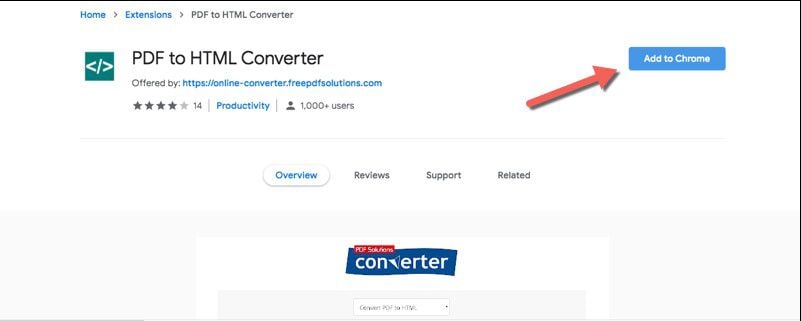
Méthode 3 - Comment enregistrer gratuitement des PDF au format HTML en ligne avec Hipdf
Si vous cherchez comment convertir des PDF en HTML à l'aide d'un service de conversion en ligne, optez pour Hipdf. Il offre une large gamme de modules pour la conversion de fichiers PDF et d'autres options telles que l'OCR, la division/fusion de PDF, l'édition de PDF, le déverrouillage, la protection, etc.

- 1. Tout d'abord, rendez-vous sur le module de conversion PDF en HTML de Hipdf.
- 2. Cliquez sur le bouton bleu "Sélectionner un fichier" ou faites un glisser-déposer votre fichier depuis l'explorateur de fichiers de Windows ou le Finder de Mac.
- 3. Cliquez sur le bouton "Convertir", attendez que la conversion soit terminée, puis téléchargez le fichier sur un disque local.
Voici 3 méthodes simples pour exporter des PDF en HTML. En fonction du nombre de PDF que vous souhaitez convertir, de la taille des fichiers, des autres actions que vous souhaitez effectuer sur les PDF et d'autres facteurs, vous pourrez choisir celle qui répondra le mieux à vos besoins.
Téléchargement gratuit ou Acheter PDFelement
Téléchargement gratuit ou Acheter PDFelement
 100% sécurisé |
100% sécurisé |




Clara Durand
chief Editor